常见问题
不能放歌
问题1:我在放歌,对方说听到的音乐很轻怎么办?
方法一:调节你电脑的系统音量
在显示屏右下角托盘处有个小喇叭,单击或者双击该小喇叭,可以调节系统音量。
方法二:调节音乐播放器的音量
调节本地音乐播放器或者网络音乐播放器的音量,也会使您传输给房间其他成员的音量造成变化。
* 注:如果您用的外放音箱,只调节外放音箱的音量,对方是听不到音量变化效果的哦。
问题2:我用放歌功能唱卡拉OK,对方说我唱歌的声音很轻怎么办?
可以进行以下几方面的操作:
操作一:降低伴奏音乐的音量,可以参考前一个问题的操作。
操作二:提高您的麦克风的音量。麦克风音量可以在系统音量设置里进行调节。方法如下:右击显示屏右下角系统托盘处的声音图标,出现音量控制界面,点击“录音设备”,如下图:
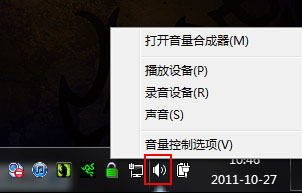 |
在调节音量选项里面,右键点击正在启用的麦克风,点击“属性”,即可对相关属性进行配置。
这时,屏幕上会出现音量控制界面,在麦克风一栏处调节麦克风的音量即可。
注:不同的声卡,音量控制界面的表现可能有所不同,大家可以根据自己声卡的特点相应进行麦克风音量调节。
当然,要达到最佳K歌效果,可以边调节边向房间成员咨询效果,确保伴奏音量和您用麦克风唱歌的音量组合刚好合适。
问题3:win7、vista系统下不能播放音乐文件怎么办?
如果您是win7或vista系统,在使用CC放歌时遇到无法播放的情况时,可以尝试以下方法解决:
1、右键点击桌面右下角的音量图标,在弹出的菜单里选择录音设备,打开录音设备面板。
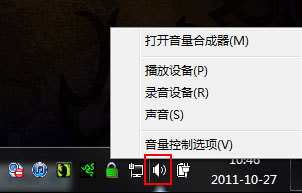 |
2、在录音设备面板的任意空白处点击鼠标右键,并选择显示禁用的设备。
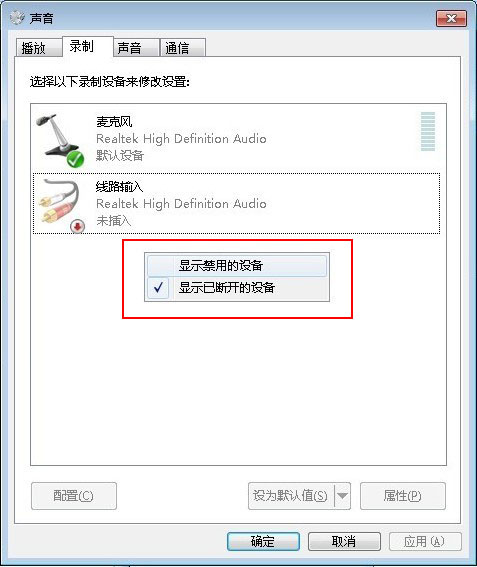 |
3、找到立体声混音选项卡,有些系统默认是禁用的,我们需要手动打开。右键点击立体声混音;,在弹出的菜单里选择启用,然后再次右键点击选择设置为默认设备。
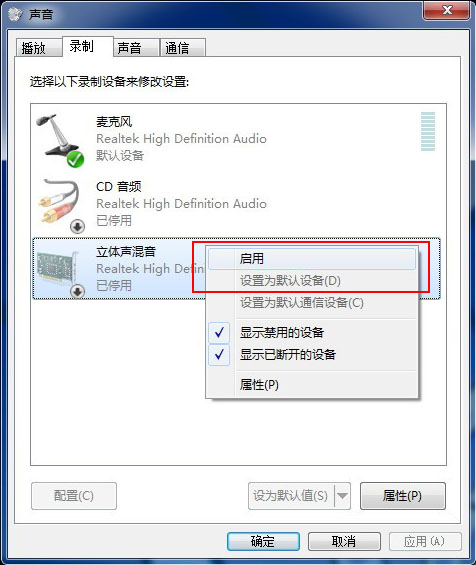 |
4、当立体声混音被正确启用,我们会看到该选项的前面有一个绿色的勾。
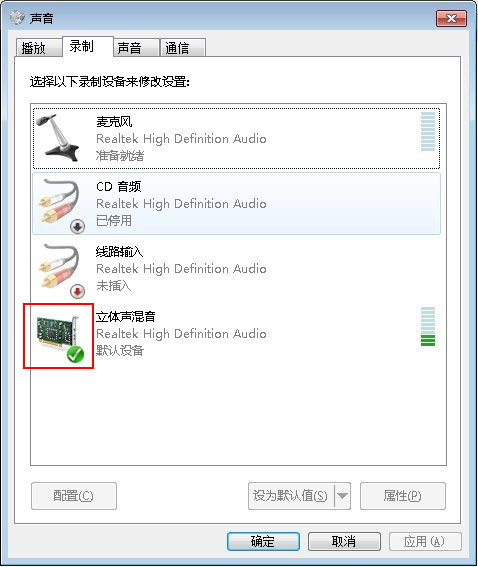 |
5、做到这里,请再次尝试使用CC的放歌功能,一般的,您已经可以正常播放音乐文件了。
部分独立声卡找不到立体声混音。
如果您使用的是某些特殊类型的独立声卡,在录音设备面板时可能不会显示立体声混音选项,会显示专门的声卡混音选项。与上述操作一样,您只需启用并将声卡混音选项设为默认,一般就能正常播放音乐了。